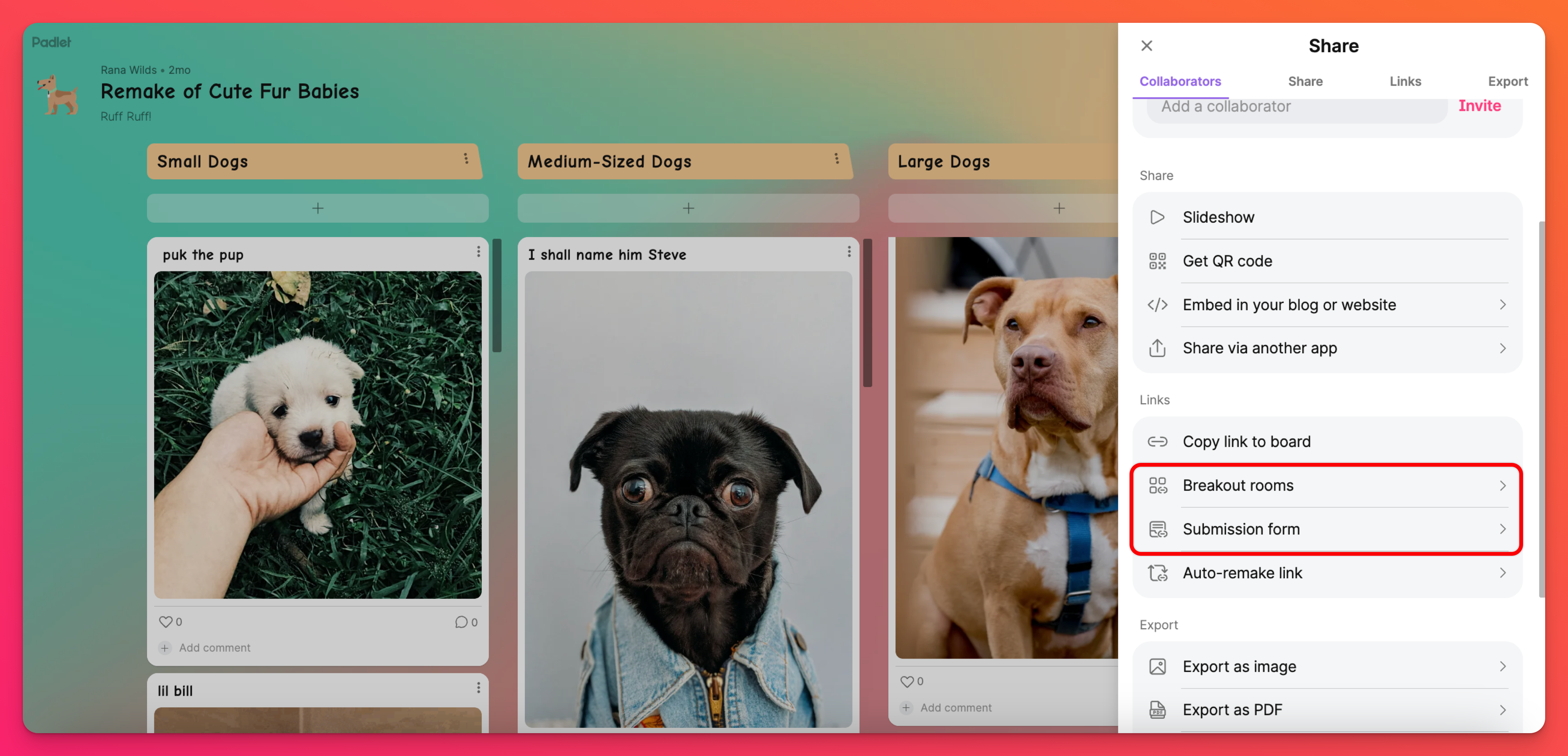Tervetuloa opettajille tarkoitettuun Padlet for Schoolsiin!
Tervetuloa opettajat! Tämä on opas Padlet for Schools -tilin käyttöön.
Ajattele Padlet for Schoolsia suljettuna ekosysteeminä. Koulusi valvoo, kuka voi olla jäsen ja mitä oikeuksia kullakin jäsenellä on. Kirjautumalla tilillesi saat pääsyn yksityiseen tilaan, jossa voit luoda ja jakaa padletteja.
Nyt kun tämä on selvitetty, aloitetaan!
Haluatko siirtyä suoraan hinnoitteluun? Klikkaa tästä saadaksesi tarjouksen!
Mikä on Padlet?
Aloitetaan perusasioista! Padlet on ohjelmisto visuaaliseen yhteistyöhön ja luovaan työskentelyyn opetuksessa. Luo tuntisuunnitelmia, keskustelupalstoja ja hauskoja luokkahuonetehtäviä. Meillä on myös interaktiivisia tauluja, joilla voit luoda pelejä, satukirjoja ja paljon muuta!
Padletteja on kahta eri tyyppiä: Tauluja ja Hiekkalaatikko!
Jos haluat nähdä, mitä voit luoda yhdellä kauniista tauluistamme tai nähdä, mitä Sandbox sisältää, napsauta yhtä alla olevista painikkeista!
Padlet for Schools -tilisi käyttäminen
Pääset Padlet for Schools -tilillesi siirtymällä osoitteeseen padlet.com ja valitsemalla Kirjaudu sisään.
Ylläpitäjäsi valitsee käyttämäsi kirjautumisvaihtoehdon. Vaihtoehtoina on kirjautuminen sähköpostilla ja salasanalla tai käyttämällä yhtä SSO-vaihtoehdoista ( single sign-on).
Kun olet kirjautunut sisään, varmista, että näet Padlet for Schools -tilisi (etkä henkilökohtaista tiliäsi). Voit tehdä tämän napsauttamalla kojelaudan vasemmassa yläkulmassa olevaa tilivalikkoa. Tili, jonka vieressä on valintamerkki, tarkoittaa tiliä, jolla olet tällä hetkellä.
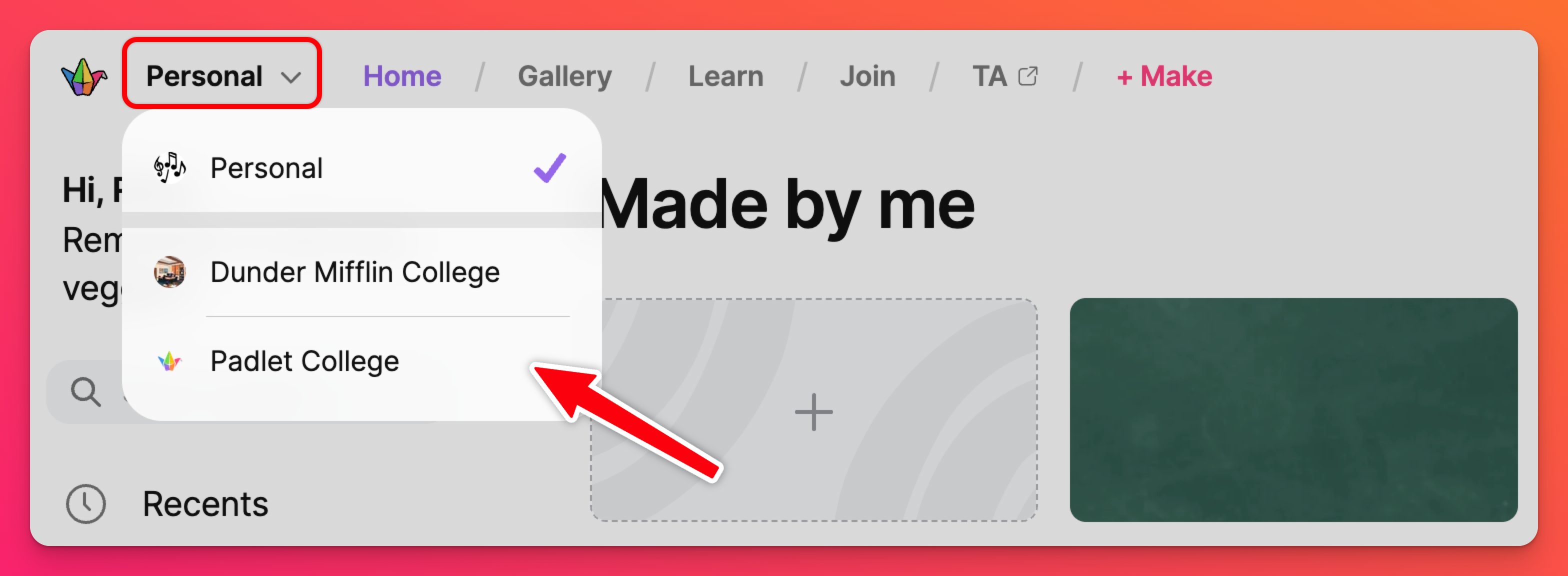
Siirrä padletit
Jos sinut on lisätty Padlet for Schools -tilille ylläpitäjän tai opettajan roolilla ja sinulla on olemassa oleva tili samalla sähköpostiosoitteella, saat mahdollisuuden siirtää padletit koulun tilillesi ensimmäisen kirjautumisen yhteydessä. Jos haluat tehdä tämän myöhemmin, noudata alla olevia vaihtoehtoja:
- Jos haluat siirtää padletin henkilökohtaiselta tililtäsi, napsauta kojelaudan vasemmassa yläkulmassa olevaa tilivalikkoa.
- Napsauta käyttäjävalikosta Henkilökohtainen tilisi.
- Etsi kojelaudan vasemmasta reunasta Made by me -kansio ja avaa se.
- Napsauta padletin pikkukuvan pystysuoraa kolmen pisteen ellipsin (...) painiketta ja valitse Siirrä padletti.
- Valitse Padlet for Schools -tilisi luettelosta ja padlet siirtyy automaattisesti.
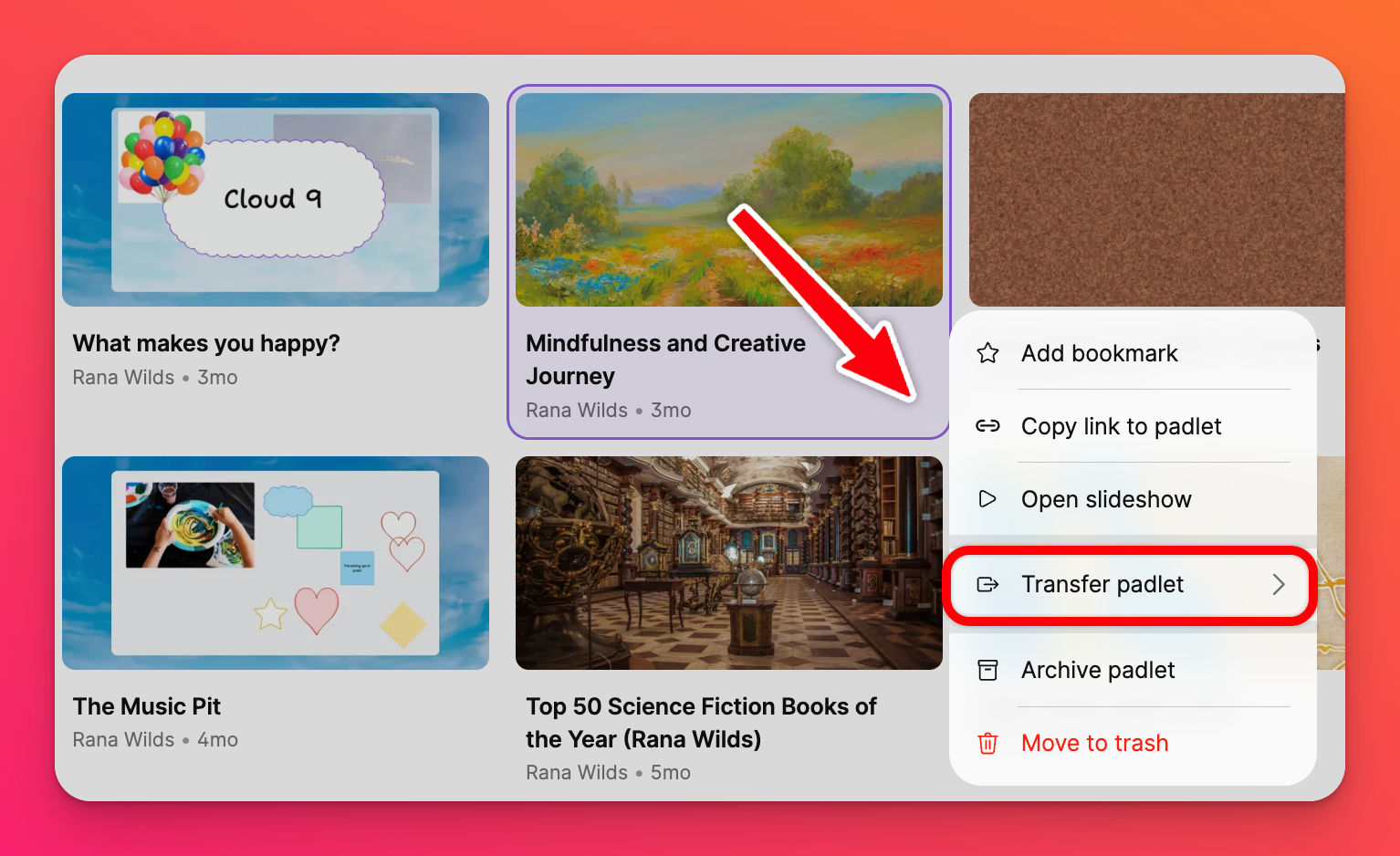
Ammatillinen kehitys
Hanki Padlet-sertifikaatti osallistumalla jollekin ammatillisen kehityksen kursseistamme. Osallistu tähän itseohjautuvaan kurssiin ja ansaitse suoritustodistus, kun olet valmis!
Voit myös katsoa Padlet Sessions -koulutuswebinaarejamme. Klikkaa linkkiä ilmoittautuaksesi tuleviin interaktiivisiin webinaareihin tai katso aiempia istuntoja kertausta varten!
Luo padlet
Voit luoda padletin monella eri tavalla. Mahdollisuudet ovat pohjimmiltaan loputtomat! Aloita luominen näistä vaihtoehdoista:
- Taulu
- Hiekkalaatikko
- Luo tekoälyn avulla (tekoälyreseptit)
- Käytä mallia (reseptit)
Haluatko kaivaa varpaasi Sandboxiin? Katso näitä luomuksia!
Taulu
Jokainen luomaasi padlet on visuaalinen tila, jonka avulla voit jakaa ja järjestää ajatuksia. Ajattele taulua virtuaalisena ilmoitustauluna, johon voit lähettää sisältöä luovalla ja helpolla tavalla!
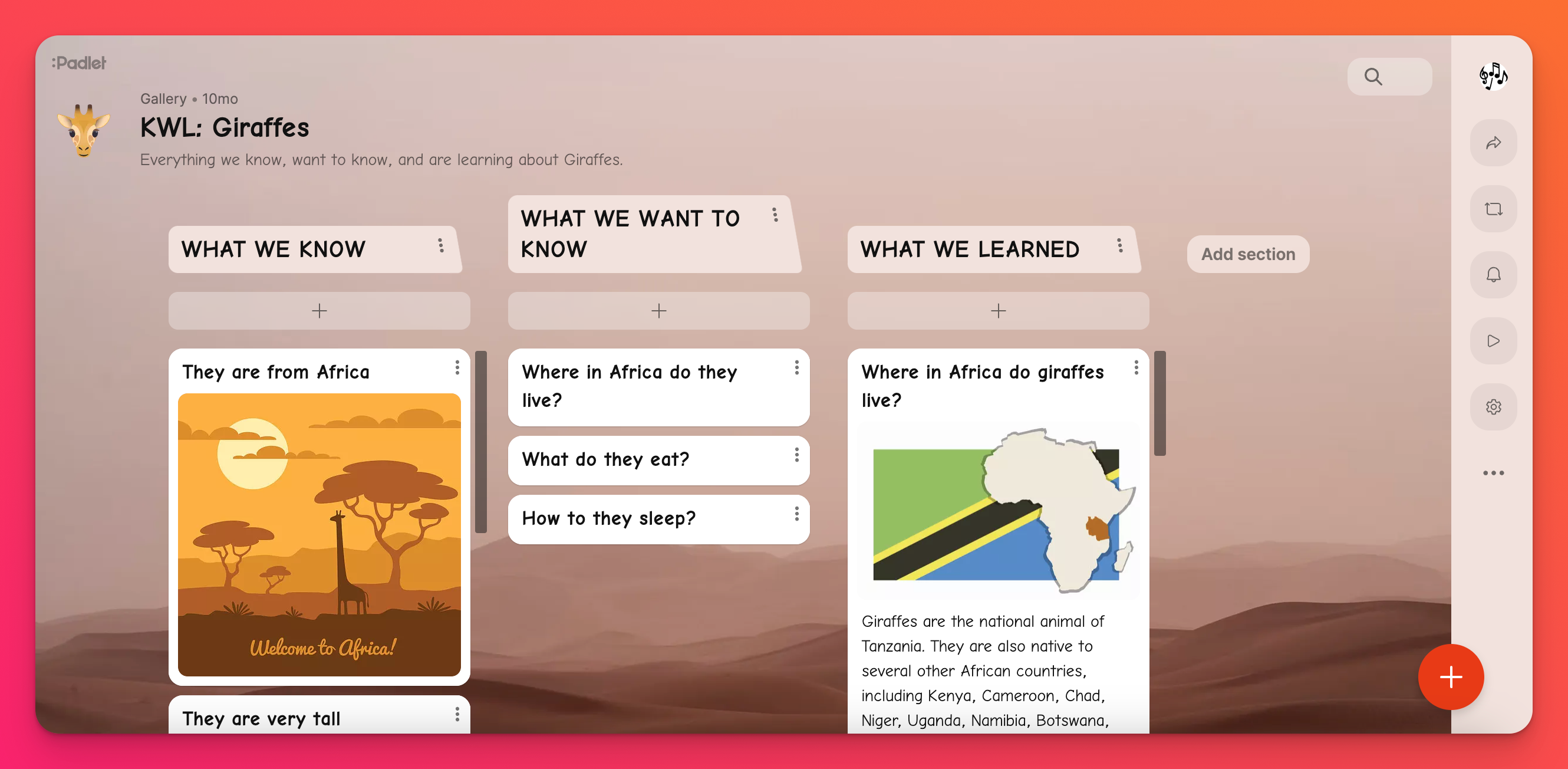
Hiekkalaatikko
Hiekkalaatikko on enemmänkin vapaamuotoinen versio padletista! Hiekkalaatikko on yhteistoiminnallinen digitaalinen kangas, jossa on työkaluja piirtämiseen, oppimiseen ja interaktiivisten pelien pelaamiseen!
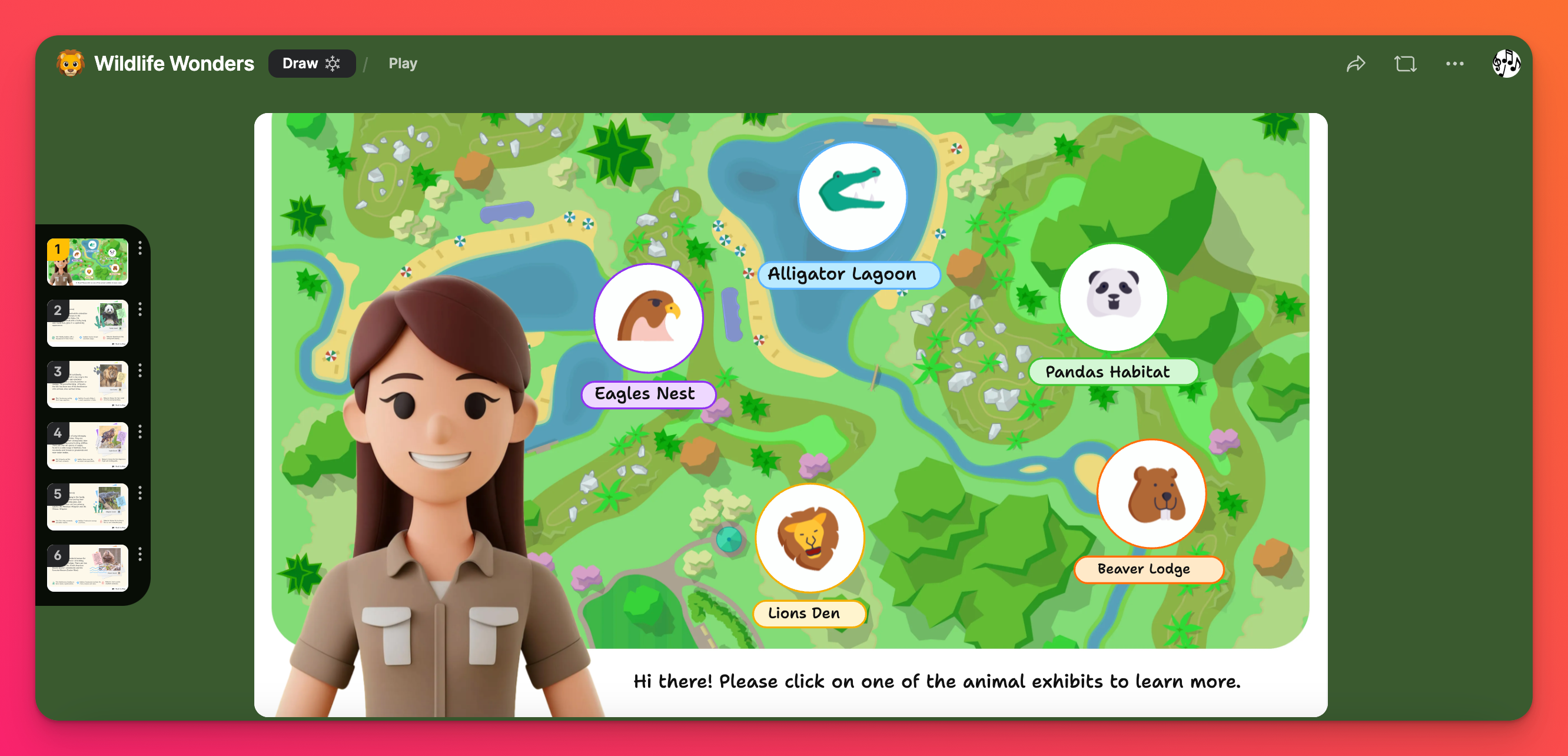
Luo tekoälyn avulla
AI-reseptit käyttävät generatiivisen tekoälyn voimaa luodakseen kokonaisen padletin kuvauksesi perusteella. Käytä tekoälyreseptejämme luodaksesi keskustelupalstoja, oppituntisuunnitelmia, luokkatehtäviä ja paljon muuta - lähes välittömästi!
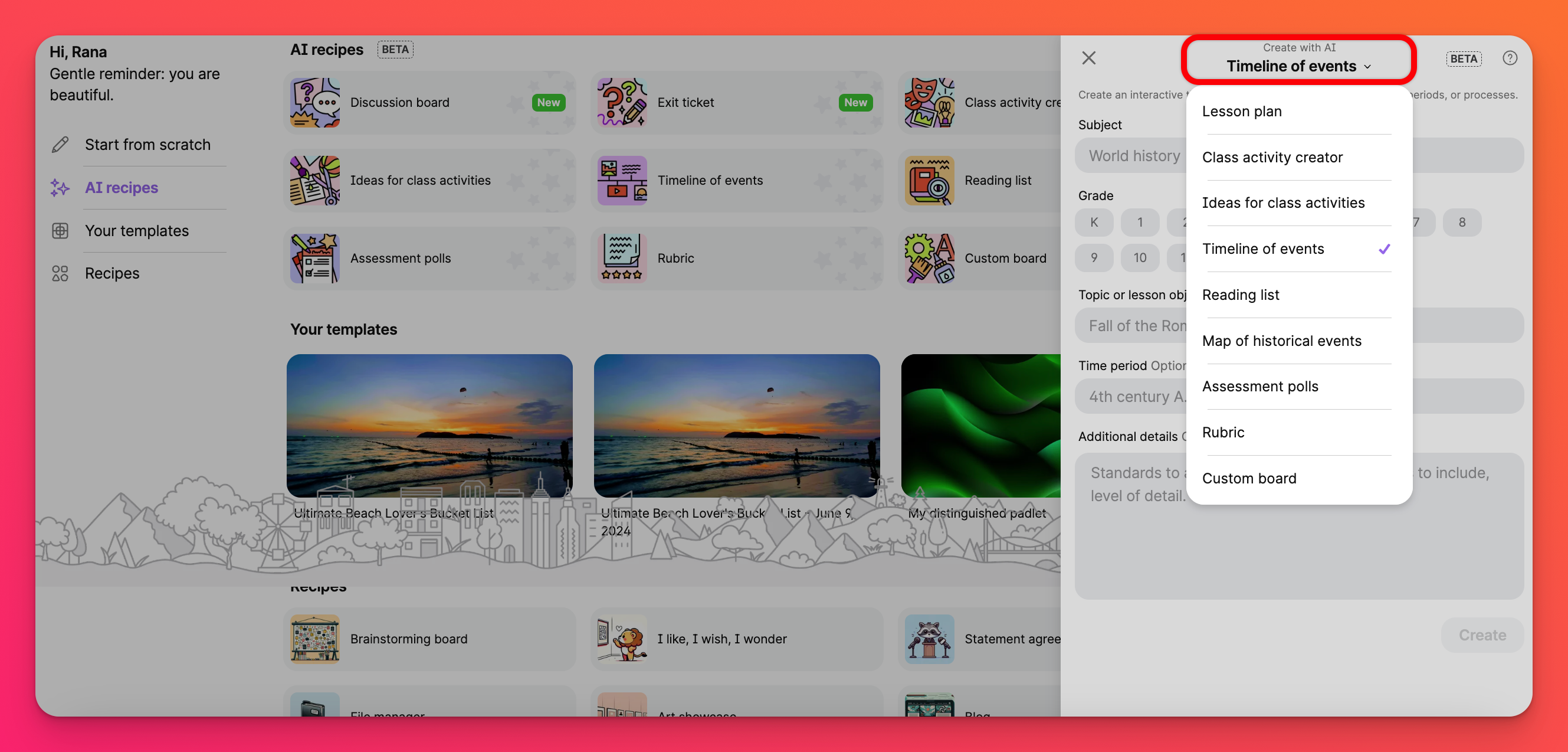
Pääset alkuun kirjautumalla tilillesi, napsauttamalla sivun yläosassa olevaa + Tee-painiketta ja sen jälkeen AI-reseptejä. Valitse reseptisi ja aloita ruoanlaitto!
Lue lisää tekoälyresepteistämme täältä!
Mallit
Etkö ole aivan varma, mistä aloittaa tai tarvitset ideoita? Etsi mallien galleriastamme! Tutustu satoihin valmiisiin malleihin (eli resepteihin ), joita voit käyttää saadaksesi luovan mehusi virtaamaan. Etsi tietyn kiinnostavan kategorian perusteella tai jopa luokka-asteen mukaan!
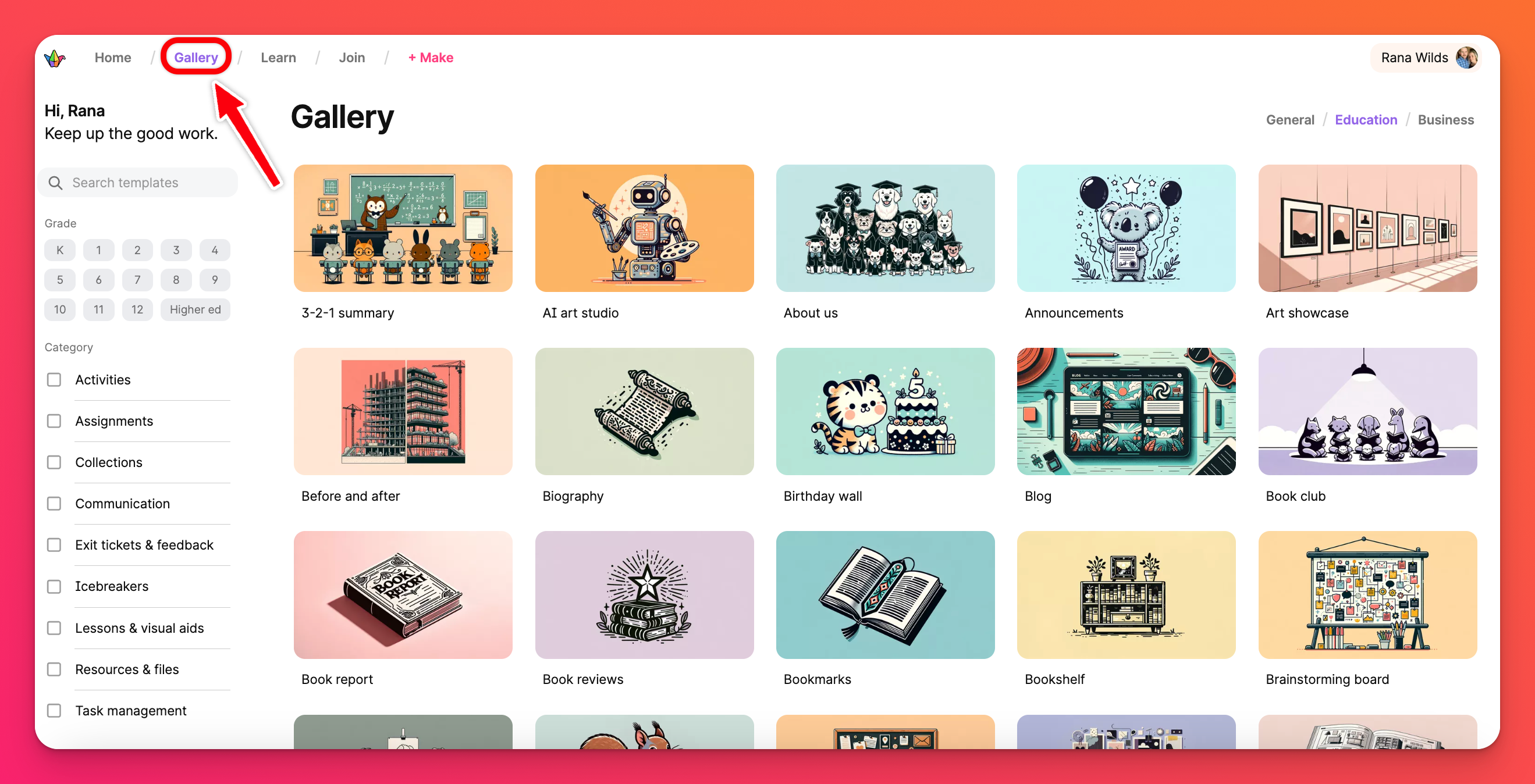
Jos haluat lisää vinkkejä ja niksejä mallipohjagalleriassa navigoimiseen, tämä artikkeli voi olla hyödyllinen: Malligalleria
Mukauta padlet-asetuksia
Mukauta padletisi otsikko, taustakuva ja erilaiset sisältö-/moderoinnin asetukset padletin asetusvalikossa. Napsauta vain padletin oikeassa reunassa olevaa Asetukset-kuvaketta (⚙️) ja aloita muokkausprosessi!
Valitse muoto
Yksi ensimmäisistä päätöksistä, jotka teet, kun luot padletin, on formaatin valitseminen. Taulun muoto määrää, miten viestit järjestetään. Joidenkin formaattien (kuten Wall, Columns ja Grid) avulla voit nähdä monia viestejä kerralla yhdellä suurella kankaalla. Toisissa (kuten Aikajana ja Virta) voit järjestää viestit peräkkäin. Muutama muukin formaattityyppi on piilossa! Tutustu niihin!
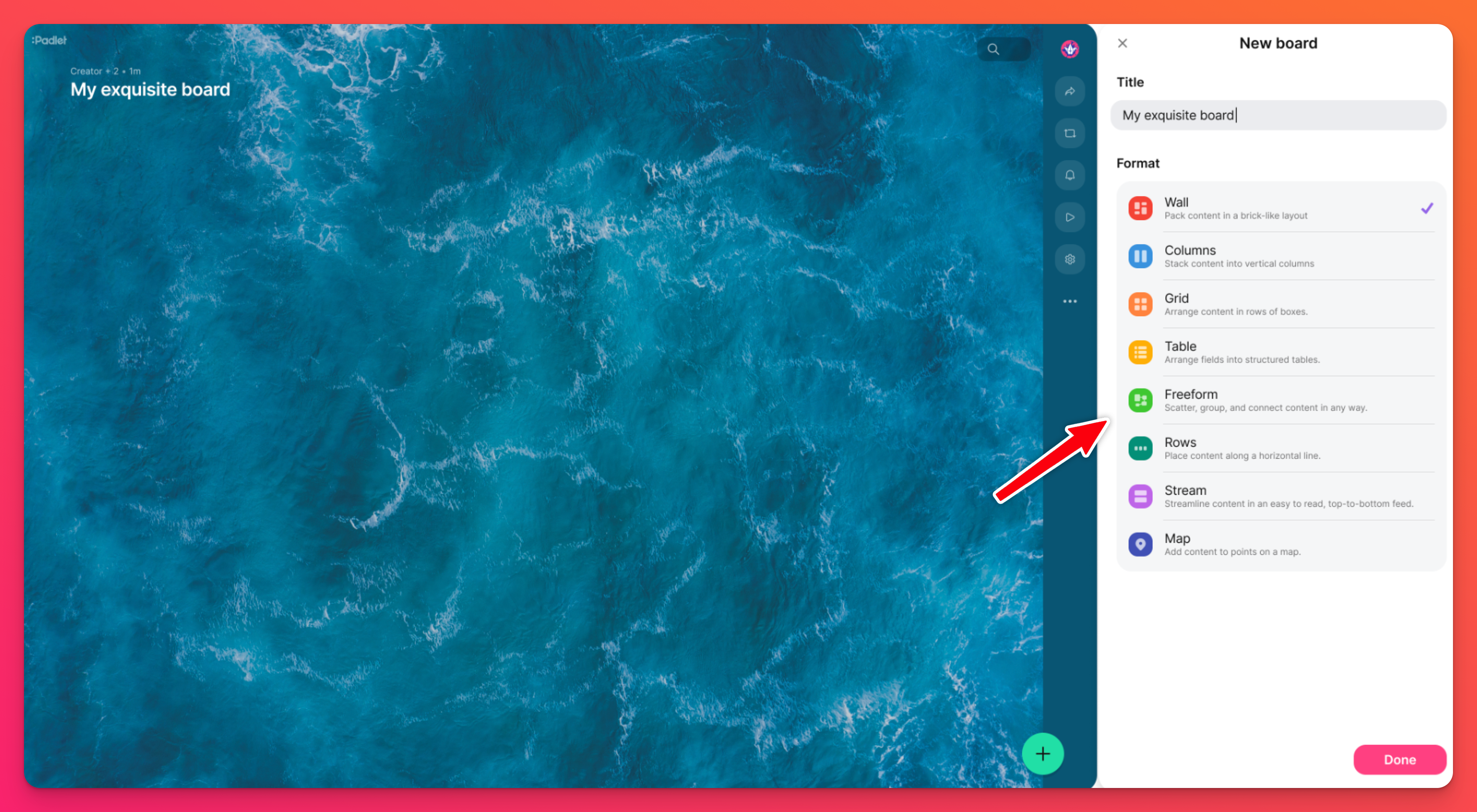
Muita muokkausvaihtoehtoja
Mukauta käytettävissä olevia liitetiedostovaihtoehtoja ja postauskenttiä, jotka näkyvät postauksen koostajassa! Lue lisää Post-kentistä täältä!
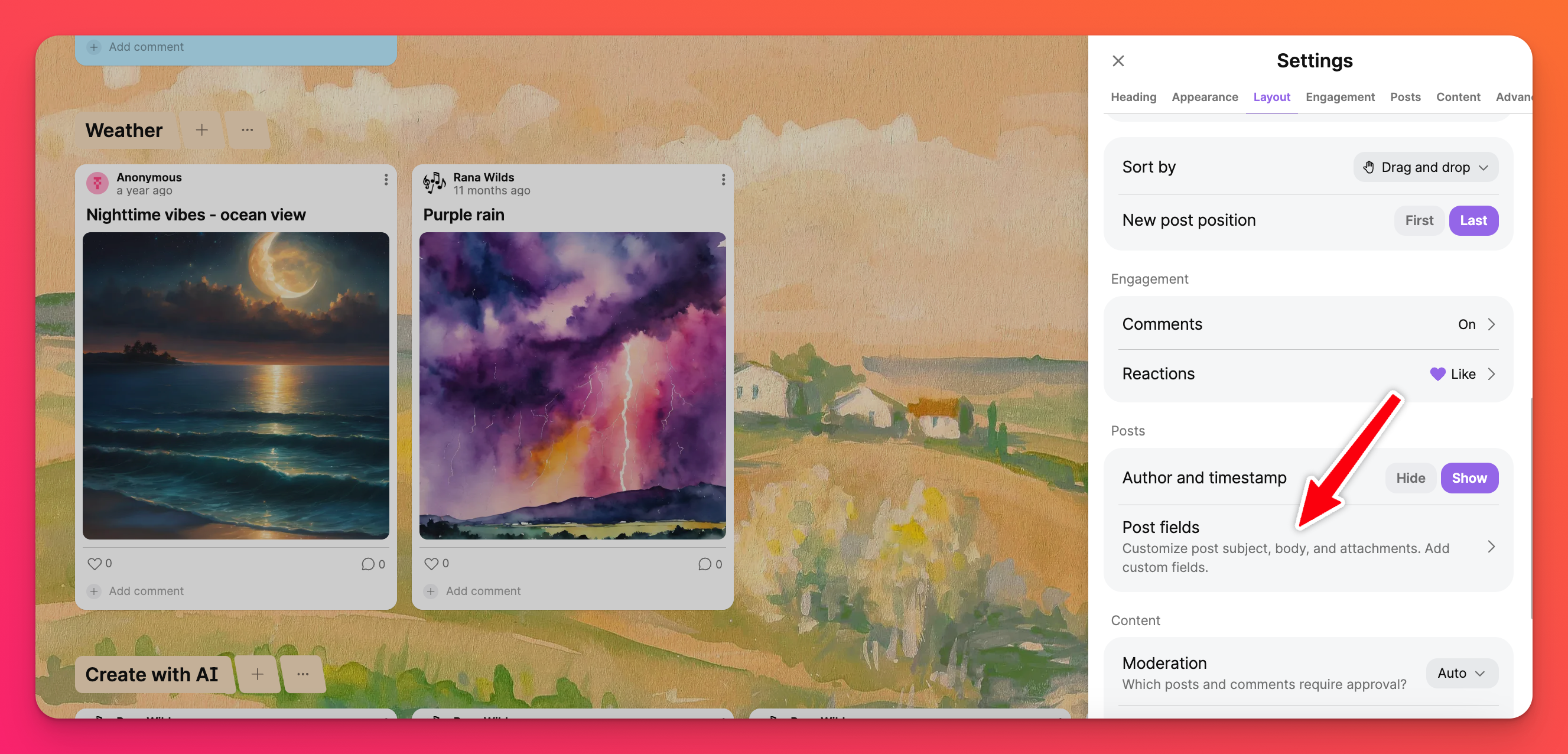
Ota käyttöön Sisällön moderointi suojellaksesi padlettiasi sopimattomilta viesteiltä. Asetukset-paneelin Sisältö-osiossa voit klikata 'Moderointi ' -kohdan vieressä olevaa pudotusvalikkoa valitaksesi, kuinka paljon valvontaa haluat. Lue lisää sisällön moderoinnista täältä!
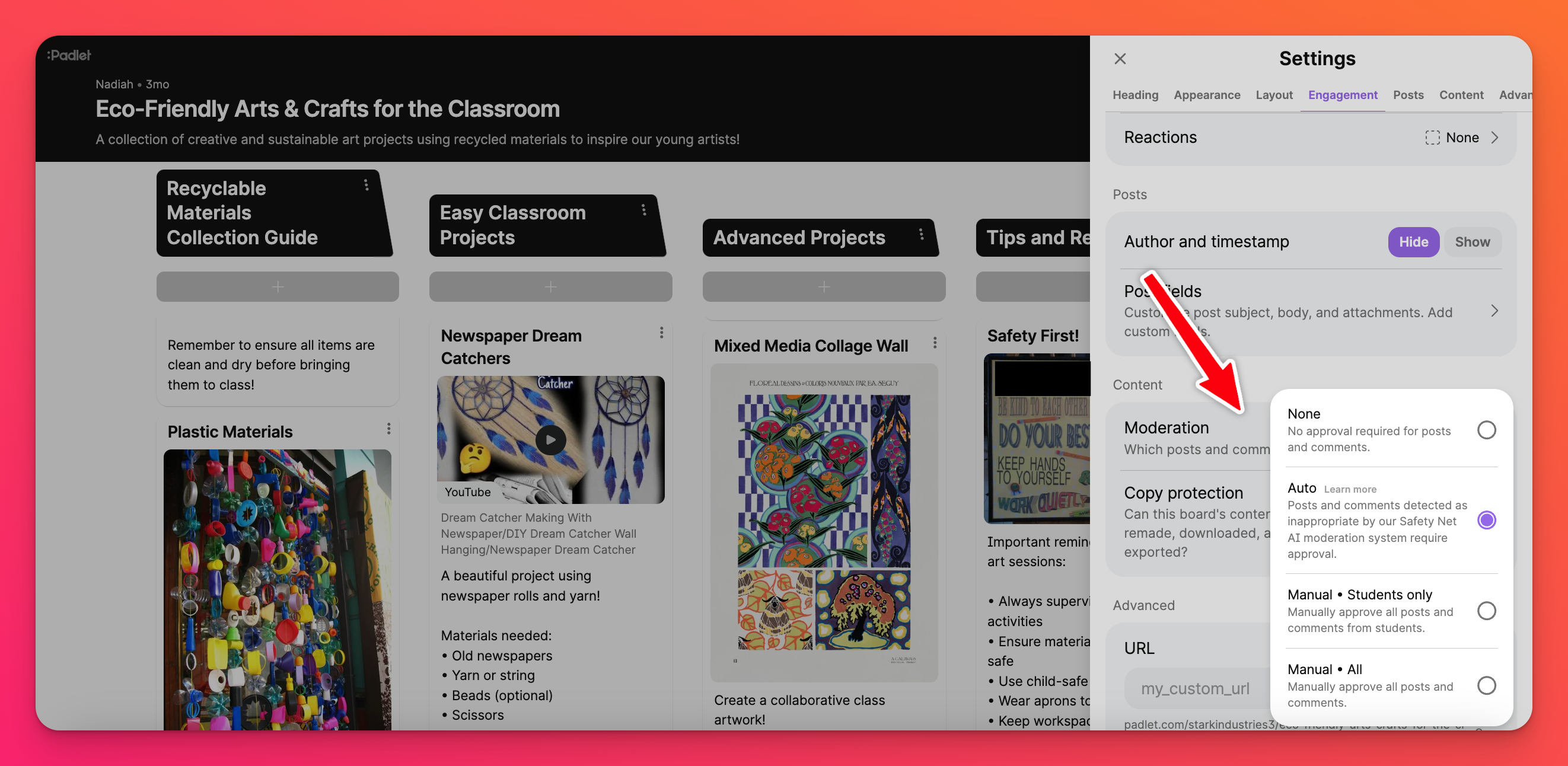
Jaa-asetukset
Aina kun luot padletin käytettäväksi kouluympäristössä, sinun on määritettävä yksityisyysasetukset.
Linkin yksityisyys
Tässä ovat mahdolliset yksityisyysasetukset, joista voit valita:
- Koulun pääsy vain - Jos haluat varmistaa, että vain koulun jäsenillä on pääsy padletiin, ja varmistaa mahdollisimman suuren yksityisyyden, suosittelemme seuraavia asetuksia:
- 'Vierailijat linkin kanssa' - Ei pääsyä.
- '[Koulun nimi tässä] jäsenet' - Mikä tahansa haluamasi vaihtoehto (paitsi Ei pääsyä).
- 'Vaadi vierailijoiden kirjautuminen' - Kytke päälle.
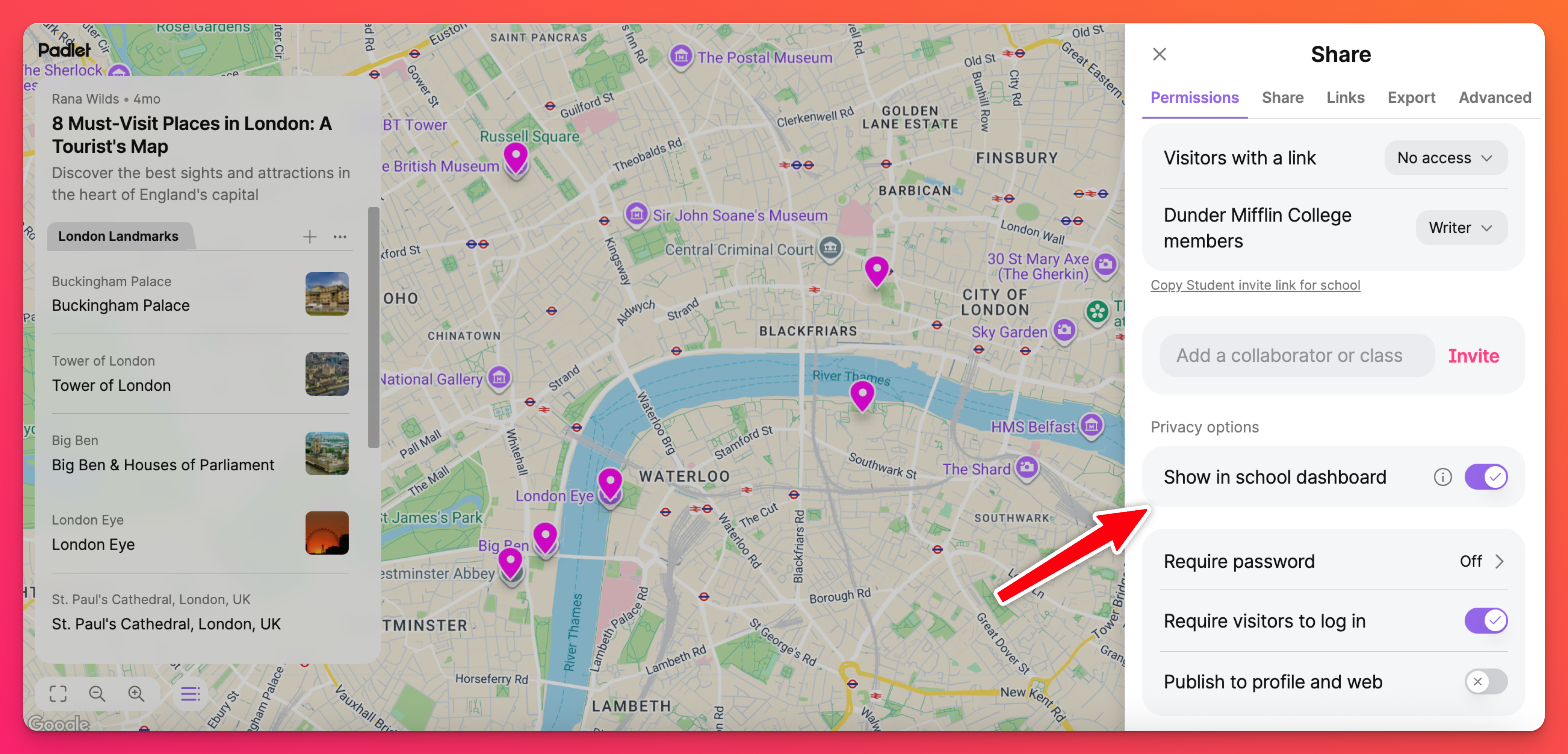
- Salainen - Vierailijoita ei ole rajoitettu Padlet for Schools -tilisi jäseniin. Kuka tahansa, jolla on linkki, voi käyttää padletia. Voit valita tämän asetuksen vaihtamalla näitä vaihtoehtoja:
- 'Vaadi salasana' - OFF
- 'Vaadi vierailijoiden kirjautuminen' - OFF
- 'Julkaise profiiliin ja verkkoon' - OFF
- Salaisuus - Salasana - Kävijöiden on syötettävä salasana, jotta he pääsevät käsiksi tähän padletiin. Kävijöitä ei ole rajoitettu Padlet for Schools -tilisi jäseniin. Kuka tahansa, jolla on linkki ja salasana, voi käyttää padletia. Tämä vaihtoehto sopii hyvin padleteille, joissa on mahdollisesti arkaluonteisia tietoja. Voit valita tämän asetuksen vaihtamalla näitä vaihtoehtoja:
- 'Vaadi salasana' - ON
- 'Vaadi vierailijoiden kirjautuminen' - OFF
- 'Julkaise profiiliin ja verkkoon' - OFF
- Salaisuus - Kirjaudu sisään - Vain kävijät, joilla on pääsy linkkiin ja jotka ovat kirjautuneet Padlet-tilille (ei välttämättä Padlet for Schools -tilille, vaan mille tahansa Padlet-tilille), voivat käyttää padletia. Tämä estää viestien luomisen nimettömänä. Voit valita tämän asetuksen vaihtamalla näitä vaihtoehtoja:
- 'Vaadi salasana' - OFF
- 'Vaadi vierailijoiden kirjautuminen' - ON
- 'Julkaise profiiliin ja verkkoon' - OFF
- Julkinen - Kuka tahansa voi käyttää tätä padletia. Se näkyy luojan profiilisivulla ja Googlen hakutuloksissa. Voit valita tämän asetuksen vaihtamalla näitä vaihtoehtoja:
- 'Vaadi salasana' - OFF
- 'Vaadi vierailijoiden kirjautuminen' - OFF
- 'Julkaise profiiliin ja verkkoon' - ON
Kävijän oikeudet
Päätä, mitä oikeuksia vierailijoilla on padletissasi. Voit määrittää, voiko kävijä jättää kommentteja padletiin, tehdä omia viestejä tai onko hänellä muokkausoikeudet. Voit myös pitää padletisi täysin yksityisenä!
- Ei pääsyä - Vain yhteistyökumppaneiksi lisätyt käyttäjät voivat käyttää padletia.
- Reader - Määritä vierailijoille tämä oikeus, jos padlet on suunniteltu esittämään pysyvää tietoa. Jos asetat 'Vierailijan oikeudet' -asetukseksi Lukijan, käyttäjät näkevät kaiken padletissa olevan, mutta eivät voi muuttaa materiaalia tai lisätä siihen.
- Kommentoija - Tämä on hyvä vaihtoehto, jos haluat kerätä palautetta vain olemassa olevista viesteistä. Käyttäjät, joilla on tämä oikeus, voivat kommentoida tai reagoida viesteihin (kunhan nämä ominaisuudet on otettu käyttöön padletinasetuksissa).
- Kirjoittaja - Tämä käyttöoikeus on ihanteellinen padleteille, joita oppilaat voivat muokata yhteistyössä ja joihin he voivat osallistua omilla viesteillään. Käyttäjät voivat luoda omia viestejään, mutta he eivät voi muuttaa padletin asetuksia.
- Moderaattori/ylläpitäjä - Aseta 'Vierailijan oikeudet' tähän asetukseen, jotta vierailijat voivat luoda, muokata ja hyväksyä muiden viestejä. Tätä ei suositella Padlet for Schools -tileille. Jos haluat käyttää näitä oikeuksia yhdelle tietylle henkilölle, suosittelemme lisäämään hänet yhteistyökumppaniksi ja määrittämään oikeudet siten.
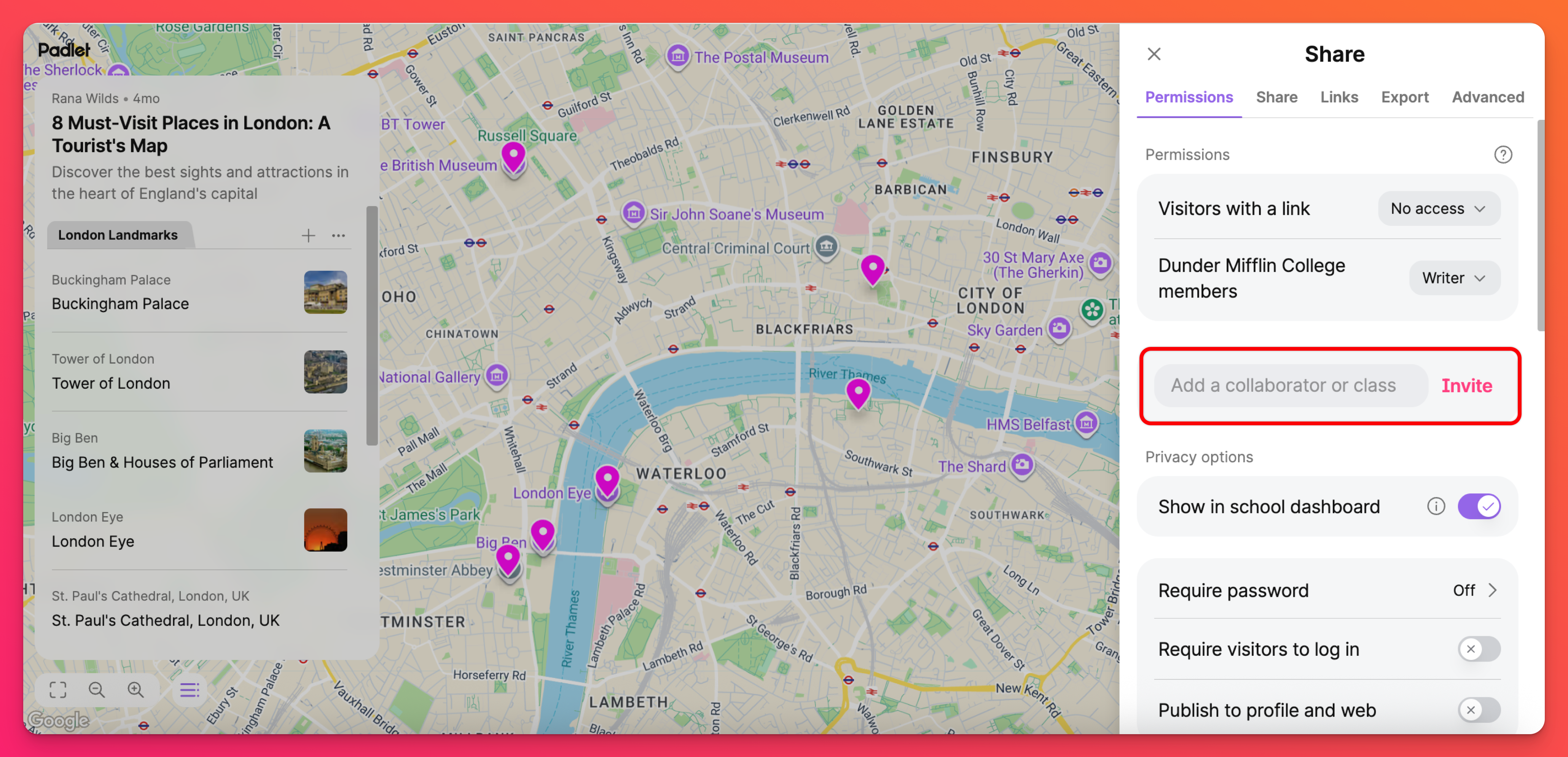
Jos haluat esimerkiksi antaa oppilaiden lähettää vastauksensa kysymykseen manuaalisesti puoleenpäivään mennessä, voit aloittaa asettamalla "Vierailijan oikeudet" arvoksi Kirjoittaja ja muuttaa sen arvoksi Lukija puoleenpäivään mennessä, jolloin uusia kirjoituksia ei voi lisätä määräajan jälkeen.
Jos haluat, että padlet rajoittaa kirjoitusten lähettämistä automaattisesti, voit määrittää automaation!
Erityislinkit rajoitettua katselua varten
Rajoita opiskelijoiden katselu padletissasi osittain (tai kokonaan), mutta anna heidän silti tehdä viestejä!
Käytä Breakout-huoneita, jotta ryhmä käyttäjiä voi tehdä yhteistyötä padletin yhdessä osiossa ilman, että he näkevät muita osioita. Tämä on hyvä tapa kannustaa ryhmätyöskentelyä padletissa ilman, että näet muiden oppilaiden panokset.
Käytä lähetyslomakkeita kutsuaksesi oppilaita kirjoittamaan taululle - ilman, että he voivat nähdä taulun sisällön etukäteen.